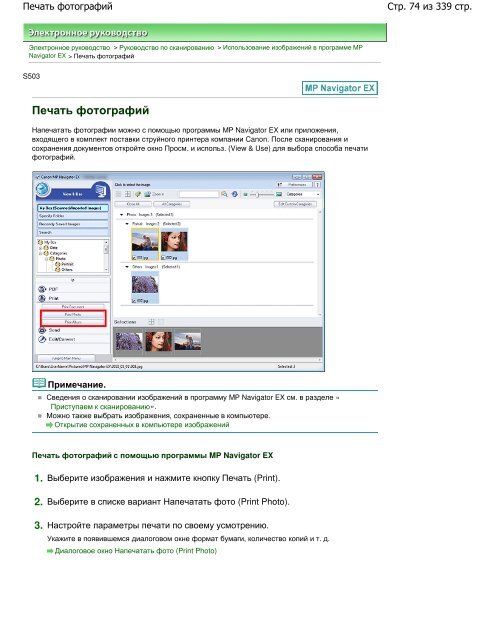Create successful ePaper yourself
Turn your PDF publications into a flip-book with our unique Google optimized e-Paper software.
Печать фотографий<br />
Электронное руководство > Руководство по сканированию > Использование изображений в программе MP<br />
Navigator EX > Печать фотографий<br />
S503<br />
Печать фотографий<br />
Напечатать фотографии можно с помощью программы MP Navigator EX или приложения,<br />
входящего в комплект поставки струйного принтера компании <strong>Canon</strong>. После сканирования и<br />
сохранения документов откройте окно Просм. и использ. (View & Use) для выбора способа печати<br />
фотографий.<br />
Примечание.<br />
Сведения о сканировании изображений в программу MP Navigator EX см. в разделе «<br />
Приступаем к сканированию».<br />
Можно также выбрать изображения, сохраненные в компьютере.<br />
Открытие сохраненных в компьютере изображений<br />
Печать фотографий с помощью программы MP Navigator EX<br />
1. Выберите изображения и нажмите кнопку Печать (Print).<br />
2. Выберите в списке вариант Напечатать фото (Print Photo).<br />
3. Настройте параметры печати по своему усмотрению.<br />
Укажите в появившемся диалоговом окне формат бумаги, количество копий и т. д.<br />
Диалоговое окно Напечатать фото (Print Photo)<br />
Стр. 74 из 339 стр.